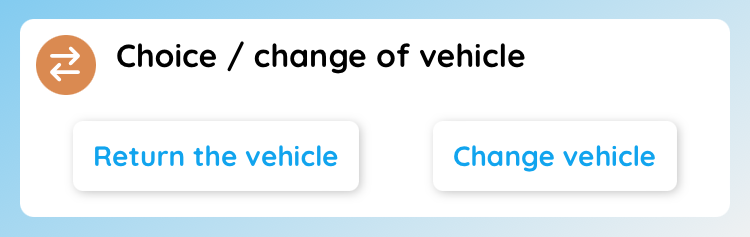- 15 Feb 2024
- Stampa
- BuioLuce
- Pdf
Il mio veicolo
- Aggiornato il 15 Feb 2024
- Stampa
- BuioLuce
- Pdf
Il mio veicolo
Dal Menu o dalla scheda Il mio veicolo è possibile accedere ai dettagli completi del proprio veicolo. Da questa pagina è anche possibile restituire o cambiare il proprio veicolo.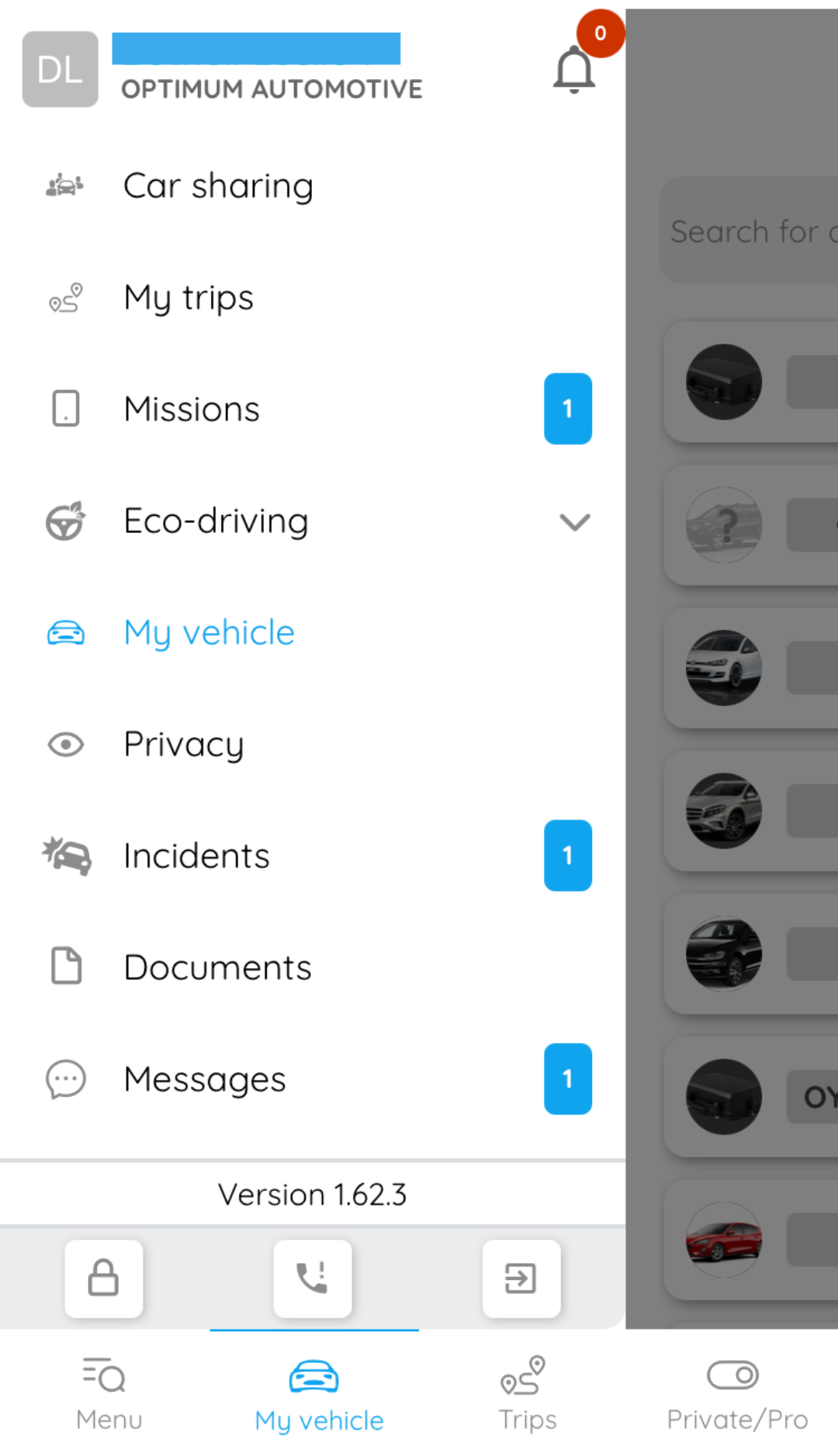
Assegnazione del veicolo
I conducenti possono assegnare un veicolo a se stessi, a determinate condizioni. Per utilizzare questa funzione, è necessario che il gestore del conto abbia precedentemente attivato questa opzione.
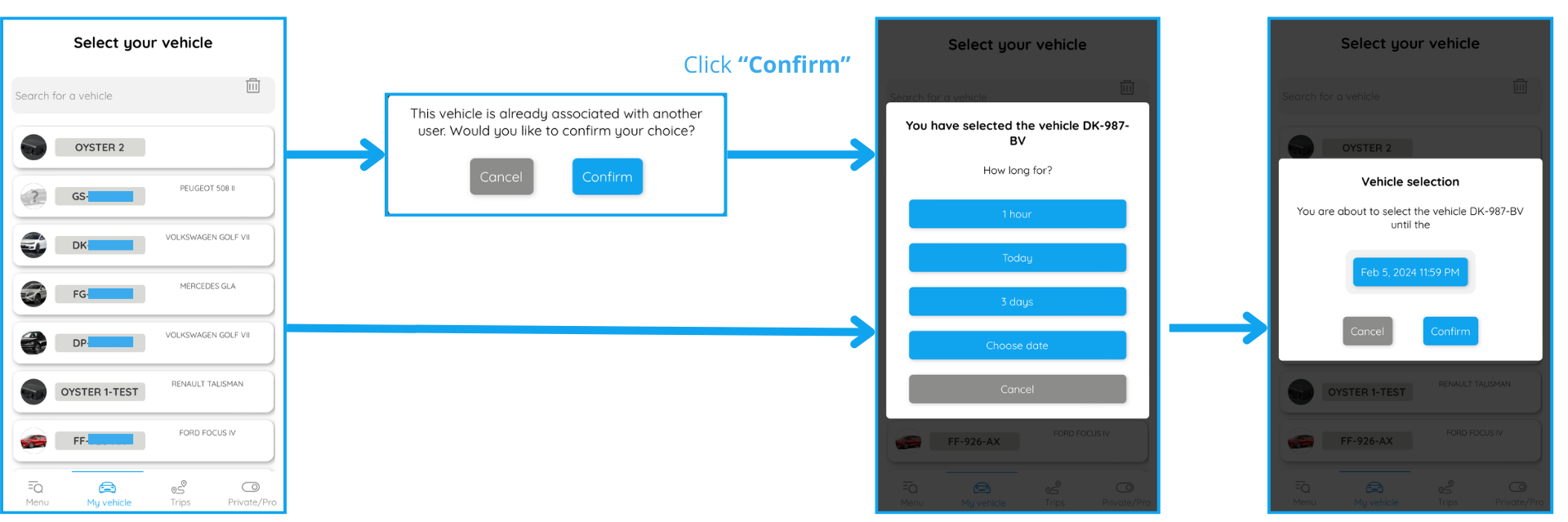
Facendo clic su Il mio veicolo, è possibile sceglierlo da un elenco a discesa definito dalla propria azienda. È possibile scegliere una durata di 1 ora, di un giorno (fino alle 23.59 della data corrente), di 3 giorni (giorno corrente + 48 ore = fine D+2 alle 23.59), oppure impostare personalmente la data di rientro. È necessario confermare la selezione.
Ora è possibile accedere a tutte le informazioni del veicolo dalla scheda Il mio veicolo.
Informazioni dettagliate
A colpo d'occhio, è possibile vedere le condizioni del veicolo, il livello di carburante/carica, il chilometraggio, lo stato di manutenzione, l'ultima posizione nota, ecc. :
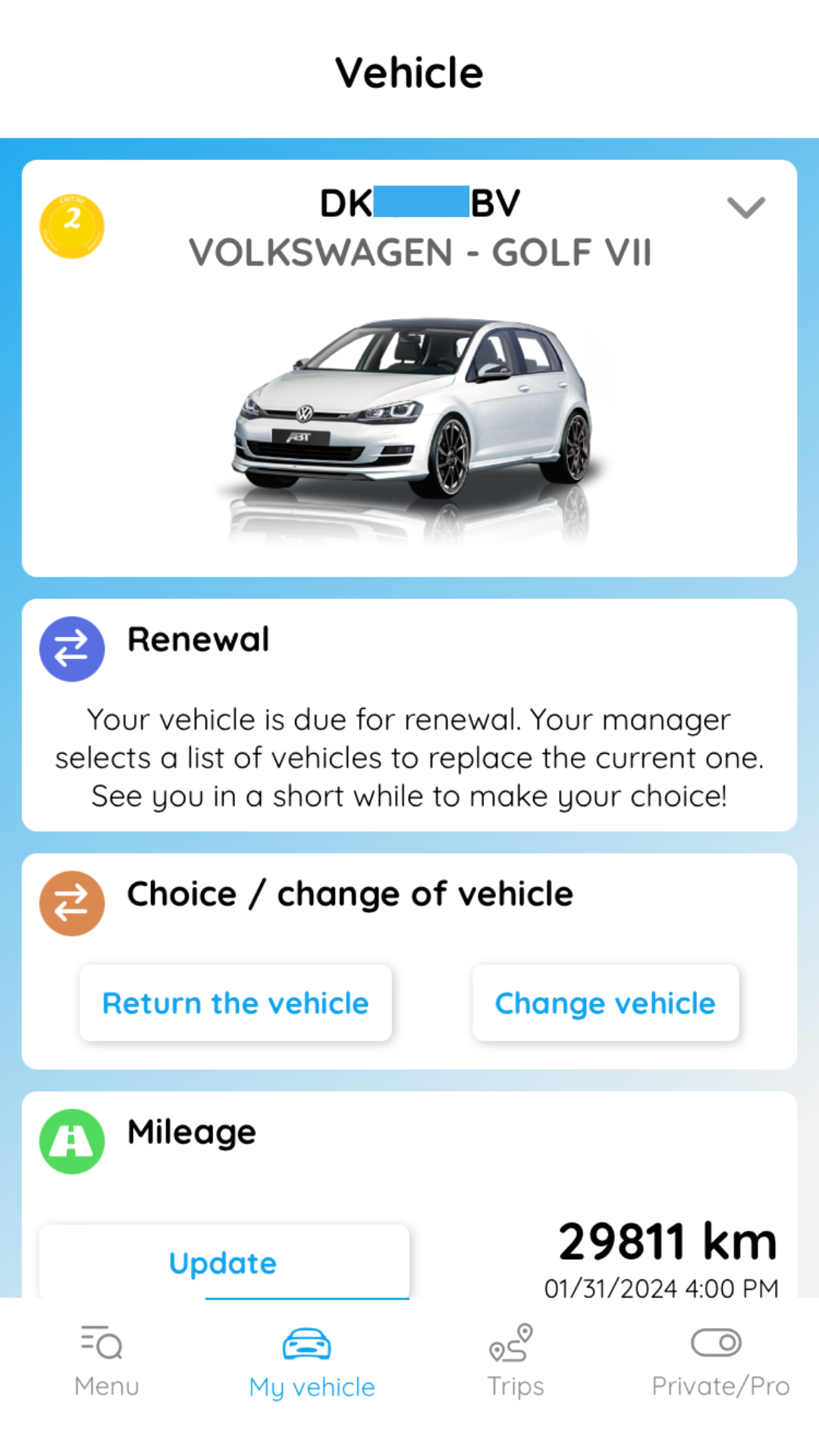
La scheda del veicolo è composta da moduli che possono essere visualizzati o meno e ordinati in base alle esigenze e alle preferenze dell'utente. Ogni modulo è adattato in base al tipo di riquadro, alle autorizzazioni e alle informazioni disponibili. Fare clic su uno dei riquadri per accedere a una scheda veicolo più dettagliata.
Per organizzare questi moduli, andare in fondo alla pagina e cliccare su Modifica visualizzazione. Da questa pagina è possibile eliminare o riorganizzare i moduli in base a ciò che si consulta maggiormente.
.png)
Veicolo
.png)
Fare clic sul pittogramma per visualizzare il numero VIN (Vehicle Identification Number), la data di immatricolazione, il tipo di carburante e la categoria Crit'Air. Il simbolo Crit'Air
per visualizzare il numero VIN (Vehicle Identification Number), la data di immatricolazione, il tipo di carburante e la categoria Crit'Air. Il simbolo Crit'Air  è disponibile anche in alto a sinistra del file. Selezionando "Modifica informazioni", è possibile scattare o scaricare una fotografia del veicolo.
è disponibile anche in alto a sinistra del file. Selezionando "Modifica informazioni", è possibile scattare o scaricare una fotografia del veicolo.
Chilometraggio
.png)
A seconda del tipo di casella, è possibile aggiornare o meno il chilometraggio.
Geolocalizzazione
Esistono due possibilità: o la geolocalizzazione è attivata e si può localizzare il veicolo utilizzando il seguente codice colore:
- VERDE: Accensione accesa
- ARANCIONE: Motore spento
- ROSSO: accensione spenta
Oppure la geolocalizzazione è disattivata e viene visualizzato questo messaggio:

Autista e dati mensili
.png)
Viene visualizzato il conducente assegnato al veicolo. È inoltre possibile visualizzare i dati del mese corrente o di quello precedente: chilometri percorsi, tempo di guida e consumo medio di carburante.
Rinnovo
Questo modulo viene visualizzato solo se il veicolo è in fase di rinnovo.
Manutenzione
Questo nuovo modulo dedicato segnala gli interventi di manutenzione necessari e il loro ritardo. È inoltre possibile utilizzare la sezione "Inserisci un servizio" per giustificare i servizi precedenti.
Documenti
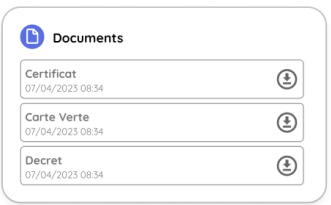
È possibile scaricare i documenti associati al veicolo con un solo clic.
Ultimi viaggi
.PNG)
Consumo di carburante
Nella schermata iniziale è possibile visualizzare il consumo attuale di carburante. Facendo clic su "Vedi monitoraggio consumi" si accede ai dati di consumo in grafici per giorno, settimana e mese.
Consumo medio reale
Questo modulo consente di ottenere rapidamente informazioni.
Immobilizzazione
Se decidete di immobilizzare il veicolo, una seconda pagina vi chiederà di confermare questa azione e vi fornirà i dettagli sulle modalità.
Scelta/cambio del veicolo
Quando l'opzione è attivata sulla piattaforma (impostazioni > dipendenti > assegnazione del veicolo), i conducenti possono assegnarsi un veicolo e restituirlo. Questo modulo appare quindi solo se l'opzione è attivata.


.PNG)
.PNG)
.PNG)
.PNG)
.PNG)
.PNG)
.PNG)